Apple Watch-wijzerplaten delen
Meer informatie over hoe je je Apple Watch-wijzerplaat deelt met een vriend en hoe je wijzerplaten gebruikt die je van een vriend krijgt of online vindt.
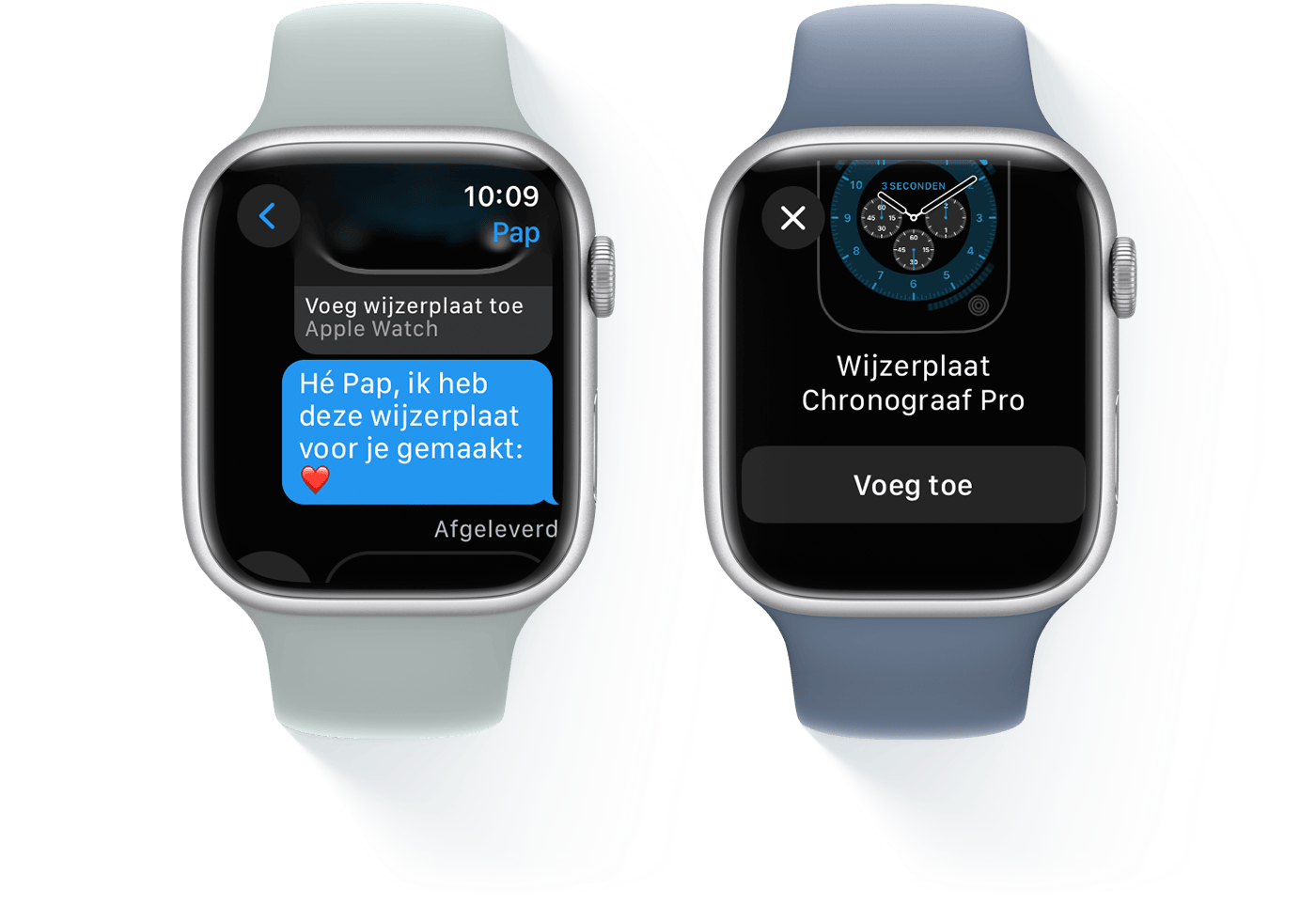
Een wijzerplaat delen vanaf je Apple Watch
Controleer of de wijzerplaat die je wilt delen op de Apple Watch wordt weergegeven.
Houd uw vinger op het scherm en tik vervolgens op de .

Tik op 'Voeg contact toe' en maak een keuze uit de lijst met ontvangers. Je kunt ook de knoppen bovenaan het scherm gebruiken om te zoeken naar een contact met je stem, om door al je contacten te bladeren of om een telefoonnummer te typen.
Tik op de naam van de wijzerplaat en geef dan voor elke complicatie op of je de complicatie met of zonder gegevens wilt bijvoegen. Je kunt er ook voor kiezen om een complicatie uit te sluiten wanneer je de wijzerplaat deelt. Standaard worden alle complicaties met gegevens gedeeld, indien beschikbaar. Tik op 'Gereed' als je klaar bent.
Tik op 'Maak bericht aan' als je een notitie voor de ontvanger wilt toevoegen. Je kunt een standaardbericht selecteren of je kunt de knoppen bovenaan het scherm gebruiken om een bericht toe te voegen met de dicteermogelijkheid, Schrijven of emoji. Tik op 'Gereed' als je klaar bent.
Tik op 'Stuur'.
Als je een wijzerplaat wilt delen met een vriend, controleer je of jullie beiden Apple Watch Series 3 of nieuwer hebben of Apple Watch SE, met watchOS 7 of nieuwer.
Een wijzerplaat delen vanaf je iPhone
Open de Apple Watch-app op de iPhone. Selecteer een wijzerplaat op het tabblad 'Mijn Watch' of het tabblad 'Wijzerplaten'. Tik op de en kies vervolgens hoe je wilt delen. Je kunt een wijzerplaat versturen met Berichten, Mail, AirDrop of apps van derden.
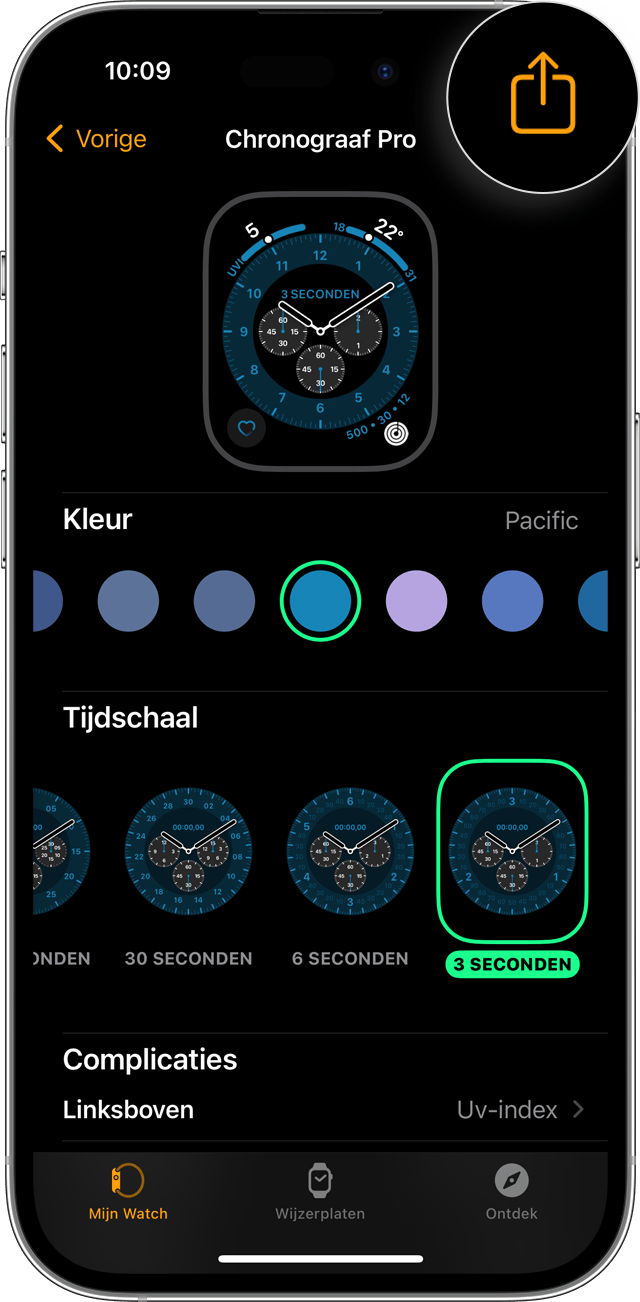
Een wijzerplaat online delen
Je kunt een wijzerplaat ook delen op je website, blog of accounts bij sociale media. Volg deze stappen om de wijzerplaat naar jezelf te versturen, het wijzerplaatbestand te uploaden en de link te delen:
Open de Apple Watch-app op je iPhone en selecteer de wijzerplaat die je wilt delen.
Tik op de en kies vervolgens E-mail.
Verstuur de wijzerplaat via e-mail naar jezelf.
Open de e-mail die je ontvangt. Je vindt de bijlage die eindigt op '.watchface' onderaan het bericht.
Houd het bestand met de extensie .watchface ingedrukt en tik op 'Deel'.
Tik op 'Bewaar in Bestanden', selecteer een locatie en tik op 'Bewaar'.
Open de Bestanden-app en zoek het bestand met de extensie .watchfile op dat je hebt bewaard.
Houd het bestand met de extensie .watchface ingedrukt en tik op 'Deel'.
Tik op 'Voeg personen toe'.
Tik op 'Opties voor delen' en tik op 'Iedereen die de link heeft' als je wilt dat iedereen de wijzerplaat kan downloaden.
Tik op de pijl terug om terug te gaan. Veeg naar links op de symbolen om de app te delen en tik op 'Kopieer link'.
Gebruik de link die je hebt gekopieerd om de wijzerplaat online te delen.
Je kunt het bestand met de extensie .watchfile ook uploaden naar je eigen webserver of je kunt een link voor delen maken met een app van derden.
Een wijzerplaat gebruiken die een vriend met je deelt
Wanneer iemand een Apple Watch-wijzerplaat met je deelt, ontvang je een link in Berichten, Mail of een andere app.
Tik op de link voor de gedeelde wijzerplaat op de iPhone die je gebruikt met je Watch. Tik op 'Voeg toe aan 'Mijn wijzerplaten'' wanneer de Apple Watch-app is geopend. De gedeelde wijzerplaat wordt toegevoegd aan de sectie 'Mijn wijzerplaten' in de Apple Watch-app en wordt weergegeven op je Apple Watch wanneer je een wijzerplaat selecteert.
Als je een wijzerplaat ontvangt met een complicatie van een app van derden die je niet hebt, tik je op de prijs van de app of op 'Download' om de app te downloaden uit de App Store. Je kunt tikken op 'Ga door zonder deze app' om de wijzerplaat zonder de complicatie van derden te downloaden.
Online gedeelde wijzerplaten downloaden
Je kunt wijzerplaten gebruiken die anderen delen op websites of sociale media.
Gebruik je iPhone en tik op de link van de gedeelde wijzerplaat. Je wordt via een melding gevraagd of je de download wilt toestaan. Tik op 'Sta toe' om de wijzerplaat te downloaden en te openen in de Apple Watch-app. Tik vervolgens op 'Voeg toe aan 'Mijn wijzerplaten''.
Tik op 'Watch' om deze te openen in de Apple Watch-app en tik op 'Voeg toe aan 'Mijn wijzerplaten''.
Als je een ander apparaat gebruikt
Je vindt mogelijk een link naar een gedeelde wijzerplaat wanneer je je iPad of Mac gebruikt. In dat geval kun je tikken of klikken op de link om het wijzerplaatbestand te downloaden. Gebruik vervolgens AirDrop of de Bestanden-app om het bestand naar je iPhone te sturen. Tik op het bestand op je iPhone en kies ervoor om het te openen in de Apple Watch-app. Tik vervolgens op 'Voeg toe aan 'Mijn wijzerplaten''.
De beschikbaarheid van bepaalde wijzerplaten verschilt per land of regio en per Apple Watch-model.
Informatie over producten die niet door Apple zijn gemaakt of externe websites die niet door Apple worden beheerd of getest, wordt verstrekt zonder aanbeveling of goedkeuring. Apple aanvaardt geen aansprakelijkheid wat betreft de keuze, de prestaties of het gebruik van websites of producten van derden. Apple doet geen enkele toezegging met betrekking tot de juistheid of de betrouwbaarheid van websites van derden. Neem contact op met de leverancier voor meer informatie.
